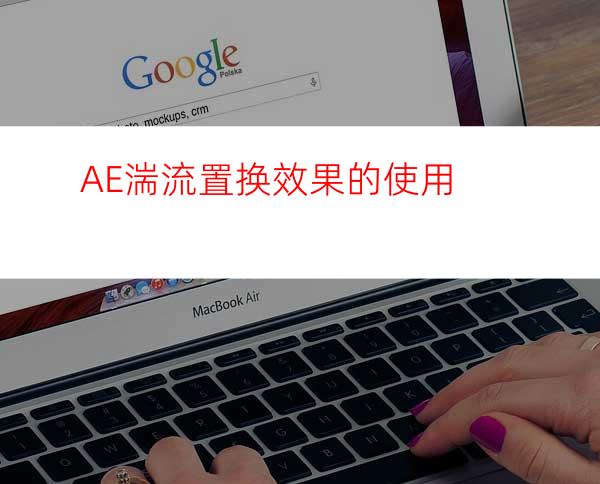
AE 湍流置换效果可使用分形杂色在图像中创建湍流扭曲效果。比如说可以使用湍流置换效果来创建流水、哈哈镜和摆动的旗帜等效果,小编大家分享一下有关于湍流置换效果的知识点;
工具/原料
AE软件(中英文都可、版本不限)
湍流置换
方法/步骤
打开AE软件,新建合成,命名湍流置换,调整相应的参数。
按下快捷键G键,调用出钢笔工具,绘制一条直线,只描边不填充;
选中形状图层,添加湍流置换效果;效果-扭曲-湍流置换;
添加湍流置换之后的默认状态;可以看到直线进行了一定的弯曲;
湍流的类型:除了“较平滑”选项可以创建出比较平滑的变形而且需要更长的时间来进行渲染以外,“湍流较平滑”、“凸出较平滑”和“扭转较平滑”他们各自可执行的操作和“湍流”、“凸出”和“扭转”实质上是相同的。
“垂直置换”只是让图像在垂直方向变形。
“水平置换”只是让图像在水平方向变形。
“交叉置换”让图像在垂直、水平两个方向同时进行变形;
数量:值越高,扭曲效果越大。
大小:值越高,扭曲区域越大。
偏移(湍流):用于创建扭曲的部分分形形状。
复杂度:确定湍流的详细程度。值越低,扭曲越平滑。
演化:为此演化设置动画K关键帧将使湍流随时间变化。
演化选项:“演化选项”用于提供控件,以便在一次短循环中渲染效果,然后在图层持续时间内循环它。使用这些控件可预渲染循环中的湍流元素,因此可以缩短渲染时间。
循环演化:创建使“演化”状态返回其起点的循环。
循环:分形在重复之前循环所使用的“演化”设置的旋转次数。
“演化”关键帧之间的时间可确定“演化”循环的时间安排。
随机植入:指定生成分形杂色使用的值。
为此属性设置动画会导致以下结果:从一组分形形状闪光到另一组分形形状(在同一分形类型内),此结果通常不是我们需要的结果。为使分形杂色平滑过渡,我们需要为“演化”属性设置动画。
固定:指定要固定的边缘,以使沿这些边缘的像素不进行置换。
调整图层大小:使扭曲图像扩展到图层的原始边界之外。
以上就是AE 湍流置换效果的使用的方法了,希望对大家有帮助。喜欢的话可以,帮忙【点赞】或【投票】给小编一个支持。点击【☆收藏】或【关注】获得更多优质经验,谢谢!




















